发布时间:2022-10-06 21:31:57来源:JQDEMO.COM
长时间使用电脑会变得迟钝和卡住,C盘中有大量的系统更新无用文件。如果长时间不清理,会很卡。今天,我想和大家分享一下如何清理系统文件。

【C盘清常见问题
C系统文件清理教程:
1.打开“我的电脑”找到C盘

2.右击C盘点击“属性”

3.点击弹出界面“磁盘清理”
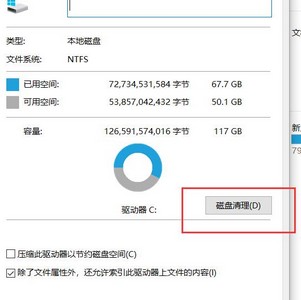
4.点击左侧“清理系统文件”

5.等待进度条完成

6.在新界面中找到“Windows更新清理”勾选点击确定,然后选择“删除文件”

7.等待进度条完成


360安全卫士怎么将C盘文件移到其他盘 将C盘文件移到其他盘方法
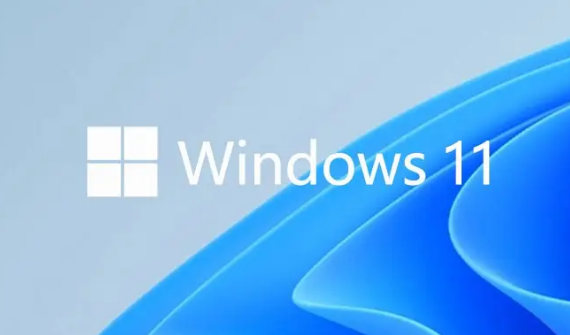
Windows11怎么重置c盘 重置c盘方法介绍

系统盘满了怎么清理(系统盘满了怎么清理c盘空间)

如何清理c盘垃圾文件(win10系统如何清理c盘垃圾文件)

如何把d盘空间分给c盘(win11如何把d盘空间分给c盘)

电脑怎么重新分盘(电脑怎么重新分盘扩大c盘)

win10c盘满了怎么清理(win10c盘满了怎么清理垃圾而不误删)

c盘怎么清理垃圾而不误删(c盘怎么清理垃圾而不误删文件)

c盘什么文件可以删除(c盘里哪些东西可以删除)

c盘满了怎么清理垃圾而不误删(c盘满了怎么清理垃圾而不误删Win7)

c盘不能扩展卷怎么办(电脑c盘不能扩展卷怎么办)

怎么把c盘的软件移到d盘(怎么把c盘的软件移到d盘需要管理权限)

怎么把d盘的空间分给c盘(怎么把d盘的空间分给c盘没有扩展卷)

怎么增加c盘空间(win11怎么增加c盘空间)

怎么清c盘(怎么清c盘的文件)

怎么把c盘扩大(怎么把c盘扩大容量)

怎么清理c盘空间(怎么清理c盘空间而不影响正常使用)

怎么合并磁盘(怎么合并磁盘到c盘)

c盘怎么清理到最干净 清理到最干净方法介绍

c盘空间不足怎么办 空间不足解决方法介绍

城南旧事
61MB | 挂机养成

Stickman Vs Gamers
81MB | 动作格斗

大型斜坡汽车特技
105MB | 体育竞技

绝地火线穿越中文版
184.27MB | 枪战射击

终极火柴人对决2
109MB | 动作格斗

樱校女孩冲冲冲
84MB | 动作格斗

开心水族箱内置菜单版
128.74MB | 挂机养成

找茬解谜免广告版
202MB | 休闲益智

超变神器之狗爷无限刀
101MB | 角色扮演

穿越火线枪战王者小米版
未知 | 枪战射击

模拟城市我是市长手游
212.6M | 体育竞技

最强NBA手游
1.20G | 体育竞技

逃离计划
未知 | 休闲益智

腾讯食物语游戏
1.81G | 角色扮演

致命枪杀内购版
未知 | 枪战射击

少年侠客单机版
未知 | 角色扮演
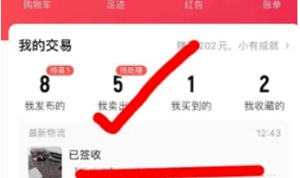
2023-04-15
ios16日历如何设置节假日显示 日历设置节假日显示方法介绍
华为mate50pro来电铃声在哪设置 来电铃声设置方法介绍
小米civi2如何开启5g 开启5g方法介绍
美柚怎么查看关于美柚 查看关于美柚方法介绍
央视频怎么编辑个人信息 编辑个人信息方法介绍
小红书个人信息清单如何查阅 个人信息清单查阅方法介绍
凯叔讲故事系统通知如何开启 系统通知开启方法介绍
云视讯会议连接时间如何开启显示 会议连接时间开启显示方法
4399游戏盒在哪修改个人资料 修改个人资料方法介绍